笔记本电脑突然无线功能消失如何修复 笔记本wifi功能消失了怎么回事
更新时间:2023-02-24 10:57:32作者:yang
在笔记本电脑中一般是内置有无线网卡的,这样用户们就可以连接wifi功能来使用了,可是有不少小伙伴却反映说遇到了笔记本wifi功能消失了的情况,这样无线网络就不能连接了,这可该如何是好呢?为此本文给大家讲解一下笔记本电脑突然无线功能消失的详细修复步骤。
解决方法如下:
1、鼠标右键单击桌面空白处,点击个性化。
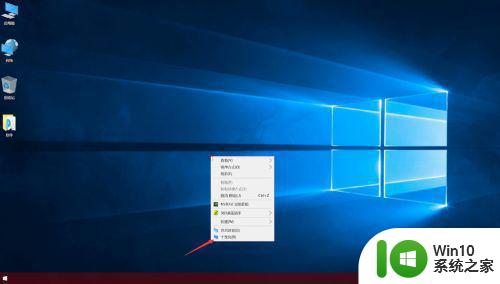
2、在左侧选择任务栏,右侧点击选择哪些图标显示在任务栏上。
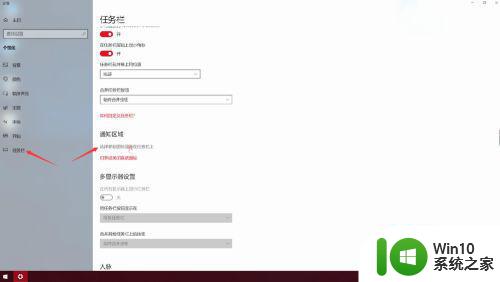
3、找到网络,开启网络右侧按钮,可以看见右下方WiFi图标以显示出来了。
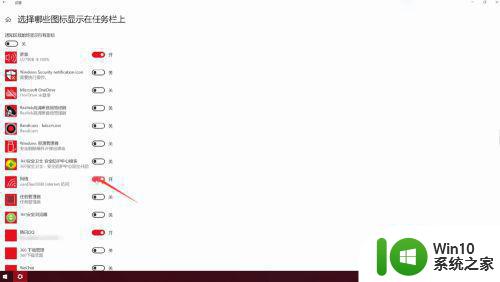

以上给大家讲解的便是笔记本wifi功能消失了的详细解决方法,有遇到一样情况的小伙伴们可以学习上面的方法步骤来进行解决吧。
笔记本电脑突然无线功能消失如何修复 笔记本wifi功能消失了怎么回事相关教程
- 笔记本电脑WiFi不见了如何解决 笔记本WiFi功能消失了怎么办
- 笔记本突然没声音了怎么回事儿 笔记本突然静音了怎么办
- 笔记本fn功能键失效的解决教程 笔记本fn功能键无法使用如何修复
- 笔记本电脑无线功能怎么开启 怎么打开笔记本的无线功能
- 笔记本的wifi图标不见了怎么办 笔记本wifi功能没了如何修复
- 笔记本电脑键盘突然错乱的两种修复方法 笔记本电脑键盘突然错乱怎么回事
- 笔记本电脑wifi不见了如何处理 笔记本电脑wifi消失了如何解决
- w8笔记本FN+F5不能打开无线怎么修复 w8笔记本FN F5无线功能无法打开怎么解决
- 苹果笔记本怎么插网线上网 苹果笔记本有无线网功能吗
- 笔记本机械硬盘消失了如何解决 笔记本机械硬盘突然不见了怎么办
- 笔记本突然无法打字的解决方法 笔记本电脑不能打字怎么回事
- 笔记本电脑键盘无法使用的原因分析及解决方法 怎样修复笔记本电脑键盘突然失灵的故障问题
- U盘装机提示Error 15:File Not Found怎么解决 U盘装机Error 15怎么解决
- 无线网络手机能连上电脑连不上怎么办 无线网络手机连接电脑失败怎么解决
- 酷我音乐电脑版怎么取消边听歌变缓存 酷我音乐电脑版取消边听歌功能步骤
- 设置电脑ip提示出现了一个意外怎么解决 电脑IP设置出现意外怎么办
电脑教程推荐
- 1 w8系统运行程序提示msg:xxxx.exe–无法找到入口的解决方法 w8系统无法找到入口程序解决方法
- 2 雷电模拟器游戏中心打不开一直加载中怎么解决 雷电模拟器游戏中心无法打开怎么办
- 3 如何使用disk genius调整分区大小c盘 Disk Genius如何调整C盘分区大小
- 4 清除xp系统操作记录保护隐私安全的方法 如何清除Windows XP系统中的操作记录以保护隐私安全
- 5 u盘需要提供管理员权限才能复制到文件夹怎么办 u盘复制文件夹需要管理员权限
- 6 华硕P8H61-M PLUS主板bios设置u盘启动的步骤图解 华硕P8H61-M PLUS主板bios设置u盘启动方法步骤图解
- 7 无法打开这个应用请与你的系统管理员联系怎么办 应用打不开怎么处理
- 8 华擎主板设置bios的方法 华擎主板bios设置教程
- 9 笔记本无法正常启动您的电脑oxc0000001修复方法 笔记本电脑启动错误oxc0000001解决方法
- 10 U盘盘符不显示时打开U盘的技巧 U盘插入电脑后没反应怎么办
win10系统推荐
- 1 雨林木风ghost win10 64位简化游戏版v2023.04
- 2 电脑公司ghost win10 64位安全免激活版v2023.04
- 3 系统之家ghost win10 32位经典装机版下载v2023.04
- 4 宏碁笔记本ghost win10 64位官方免激活版v2023.04
- 5 雨林木风ghost win10 64位镜像快速版v2023.04
- 6 深度技术ghost win10 64位旗舰免激活版v2023.03
- 7 系统之家ghost win10 64位稳定正式版v2023.03
- 8 深度技术ghost win10 64位专业破解版v2023.03
- 9 电脑公司win10官方免激活版64位v2023.03
- 10 电脑公司ghost win10 64位正式优化版v2023.03